 Apple MAC Nasıl Yapılır? içeriklerimizin bugünkü konusu "Apple bilgisayar Dock gizlemek". Artık Apple MAC'e yavaş yavaş alıştığınızı düşünüyorsanız, her şey yolunda demektir. Apple'daki Dock size faydalı bir işlevsellik sunabilir. Ancak sürekli kullanmıyorsanız, MAC Dock gizlemek mümkün kılınmıştır. Yani dilerseniz Dock'u gizlemeyi düşünebilirsiniz. Dock gizlemek için ise, aşağıdaki adımları izlemeniz bu yönde yeterli olacaktır. Dilerseniz, hemen şimdi ilgili adımlara göz atalım. İsterseniz, yazı sonundaki videoyu izleyebilirsiniz.
Apple MAC Nasıl Yapılır? içeriklerimizin bugünkü konusu "Apple bilgisayar Dock gizlemek". Artık Apple MAC'e yavaş yavaş alıştığınızı düşünüyorsanız, her şey yolunda demektir. Apple'daki Dock size faydalı bir işlevsellik sunabilir. Ancak sürekli kullanmıyorsanız, MAC Dock gizlemek mümkün kılınmıştır. Yani dilerseniz Dock'u gizlemeyi düşünebilirsiniz. Dock gizlemek için ise, aşağıdaki adımları izlemeniz bu yönde yeterli olacaktır. Dilerseniz, hemen şimdi ilgili adımlara göz atalım. İsterseniz, yazı sonundaki videoyu izleyebilirsiniz.
AYRICA: Apple MAC Bilgisayar Dock'a Uygulama Ekleme Nasıl Yapılır?

AYRICA: Apple MAC Bilgisayar Dock'tan Uygulama Kaldırma Nasıl Yapılır?
Apple MAC Bilgisayar Dock Gizleme Nasıl Yapılır?
1) Öncelikle Sistem Tercihleri butonuna tıklıyoruz.
AYRICA: Apple MAC Bilgisayar Dock Boyutu Değiştirme Nasıl Yapılır?
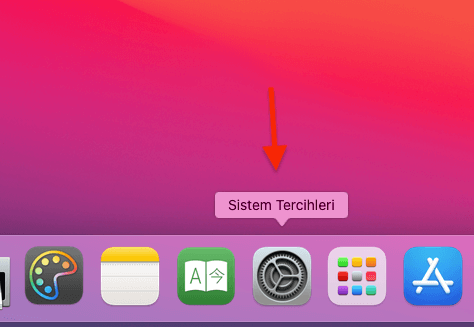
AYRICA: Apple MAC Bilgisayar Dock Konumu Değiştirme Nasıl Yapılır?
2) Dock ve Menü Çubuğu bölümüne giriş yapalım.
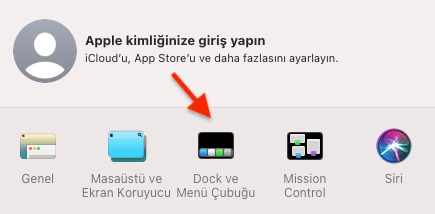
3) Dock'u otomatik olarak gizle ve göster seçeneğini aktive edebiliriz.
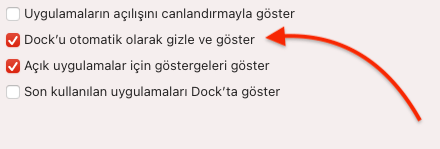
Apple MAC Bilgisayar Dock Gizleme Nasıl Yapılır? (Video)
Bu bağlamda artık, Dock ekranda görünmeyecek olup, yalnızca üzerine geldiğinizde ortaya çıkacaktır. Apple Dock gizleme işlemleri işte bu kadar kolay olup, dilerseniz ve Dock'u sürekli göstermek ister iseniz, ilgili işlemleri geri almanız da yeterli olacaktır.
"Apple Mac Nasıl Yapılır?" ile İlgili İçerikler
- Apple Mac Bilgisayar Sürüm Bilgisi Öğrenme Nasıl Yapılır?
- Apple MAC Bilgisayar RAM (Bellek) Miktarı Öğrenme Nasıl Yapılır?
- Apple MAC Ekran Boyutu (Çözünürlüğü) Öğrenme Nasıl Yapılır?
- Apple MAC Bilgisayar İşlemci Modeli Öğrenme Nasıl Yapılır?
- Apple MAC Bilgisayar Seri Numarası Öğrenme Nasıl Yapılır?
- Apple MAC Bilgisayar Depolama Miktarı Öğrenme Nasıl Yapılır?
- Apple MAC Bilgisayar Font Sorunu ve Çözümü
- Apple MAC Bilgisayar Koyu (Karanlık) Mod Açma Nasıl Yapılır?
- Apple MAC Bilgisayar Seçim Rengi Değiştirme Nasıl Yapılır?
- Apple MAC Bilgisayar Varsayılan Tarayıcı Değiştirme Nasıl Yapılır?
- Apple MAC Bilgisayar Fare (Mouse) Hızı Ayarlama Nasıl Yapılır?
- Apple MAC Bilgisayar Mikrofon Kapatma Nasıl Yapılır?
- Apple MAC Bilgisayar Fare (Mouse) Şarj Durumu Öğrenme Nasıl Yapılır?
- Apple MAC Bilgisayar Klavye (Keyboard) Şarj Durumu Öğrenme Nasıl Yapılır?
- Apple MAC Bilgisayar Ekran Parlaklığı Ayarlama Nasıl Yapılır?
- Apple MAC Bilgisayar Yavaş Wi-Fi Sorunu ve Çözümü
- Apple MAC Bilgisayar Caps Lock Sorunu ve Çözümü
- Apple MAC Bilgisayar Safari Geçmiş Silme Nasıl Yapılır?
- Apple MAC Bilgisayar Safari Sekme Çubuğunu Gösterme Nasıl Yapılır?
- Apple MAC Bilgisayar Safari Durum Çubuğunu Gösterme Nasıl Yapılır?
- Apple MAC Bilgisayar Safari Sekme Sabitleme Nasıl Yapılır?
- Apple MAC Bilgisayar Safari Form Doldurma Kapatma Nasıl Yapılır?
- Apple MAC Bilgisayar Safari Ana Sayfa Değiştirme Nasıl Yapılır?
- Apple MAC Bilgisayar Safari Dosya İndirme Konumunu Değiştirmek
- Apple MAC Bilgisayar Safari Sürümünü Öğrenme Nasıl Yapılır?
- Apple MAC Bilgisayar Safari Önbellek Boşaltma Nasıl Yapılır?
- Apple MAC Bilgisayar Safari Arama Motoru Değiştirme Nasıl Yapılır?
- Apple MAC Bilgisayar Menü Çubuğundan Spotlight Kaldırmak
- Apple MAC Bilgisayar Menü Çubuğu Gizleme Nasıl Yapılır?












Yorum bulunmamaktadır.